Tutorial Menggunakan Rumus Terbilang Excel & Rumus Lainnya

Farijihan Putri
•
14 November 2023
•
127656
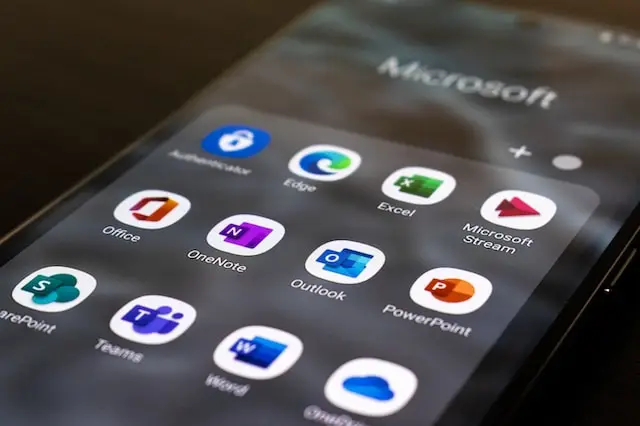
Anda sering bekerja dengan data di Excel dan ingin meningkatkan produktivitas? Dengan rumus terbilang Excel, Anda bisa secara otomatis mengonversi angka ke teks, seperti mengubah “1000” menjadi “seribu” hanya dengan satu rumus sederhana.
Keuntungannya, Anda dapat menghemat waktu, meminimalisir kesalahan input data, dan menguasai berbagai rumus yang mampu menyederhanakan pengolahan data.
Bayangkan betapa praktisnya, Anda tak perlu lagi repot menulis ulang angka ke dalam teks satu per satu! Kini Excel dapat mengurusnya, sehingga Anda bisa fokus pada hal-hal yang lebih penting. Yuk, simak artikel ini!
Mengenal Rumus Terbilang Excel
Rumus Terbilang Excel adalah sebuah formula yang digunakan untuk mengonversi angka menjadi teks, sehingga angka seperti “1000” bisa otomatis berubah menjadi “seribu” dalam format tulisan.
Nah, ini sangat berguna jika Anda ingin menyajikan angka dalam bentuk teks, misalnya untuk membuat laporan keuangan, kuitansi, atau dokumen yang memerlukan angka terbilang.
Sayangnya, Excel tidak menyediakan rumus terbilang secara langsung, sehingga kita perlu menambahkan kode VBA (Visual Basic for Applications) atau menggunakan add-in tertentu.
Dengan menggunakan rumus terbilang ini, pekerjaan menjadi lebih praktis, terutama saat Anda harus menangani angka dalam jumlah besar tanpa perlu mengetiknya satu per satu!
Untuk Apa Rumus Terbilang Excel Digunakan?
Rumus terbilang Excel memiliki fungsi yang cukup penting. Yuk, simak 8 fungsi utamanya di bawah ini!
1. Pembuatan Faktur atau Invoice
Pada faktur atau invoice, angka harus dicantumkan dalam bentuk tulisan untuk memastikan jumlah yang ditagih tidak salah diinterpretasi.
Misalnya, angka "10.000" yang menjadi "sepuluh ribu" menghindari risiko perubahan atau penambahan angka di kemudian hari.
Selain itu, dengan terbilang, penerima dapat langsung memahami nilai transaksi, mengurangi kemungkinan kesalahpahaman. Hal ini penting terutama dalam transaksi bernilai besar atau untuk klien yang lebih nyaman membaca angka dalam bentuk teks.
2. Laporan Keuangan
Dalam laporan keuangan, angka yang besar sering kali perlu disajikan dalam bentuk teks agar lebih mudah dipahami oleh pembaca yang mungkin tidak terbiasa dengan angka-angka besar.
Langkah ini juga menambah kesan profesionalisme pada laporan Anda. Mengubah angka menjadi teks membantu menghindari kesalahan persepsi, terutama jika laporan dibaca oleh non-akuntan.
Dengan begitu, angka-angka penting menjadi lebih mudah dianalisis dan dipertanggungjawabkan.
3. Cek atau Giro
Pada cek atau giro, menuliskan jumlah dalam teks mengurangi risiko manipulasi angka. Jadi, angka "500.000" yang tertulis sebagai “lima ratus ribu” memastikan tidak ada keraguan mengenai nominal yang dicantumkan.
Hal ini juga menghindarkan kesalahan penafsiran yang bisa merugikan kedua belah pihak. Dengan teks yang jelas, transaksi menjadi lebih aman dan sah dari segi legalitas.
4. Administrasi Pendidikan
Sekolah atau universitas sering memerlukan data biaya pendidikan yang tertulis dalam angka dan teks, misalnya pada kuitansi atau laporan pembayaran.
Di samping itu, dapat memudahkan orang tua atau pihak administrasi memahami jumlah dengan lebih akurat.
Penulisan dalam teks juga meminimalisir kesalahan dalam pencatatan pembayaran. Selain itu, rumus terbilang membantu pengelolaan biaya yang transparan dan rapi di institusi pendidikan.
5. Audit
Saat audit, semua angka yang dicantumkan dalam teks menjadi lebih mudah diperiksa keakuratannya. Hal ini membantu auditor mengidentifikasi kesalahan atau penyimpangan tanpa kebingungan karena angka yang sulit dibaca.
Penulisan angka sebagai teks memastikan tidak ada salah interpretasi dalam pemeriksaan data. Bagi auditor, hal ini mempermudah dan mempercepat proses audit, sehingga hasil audit menjadi lebih akurat.
6. Penyusunan Anggaran
Dalam penyusunan anggaran, angka dalam teks membantu memudahkan komunikasi, terutama saat disajikan kepada pihak yang tidak terbiasa dengan angka-angka besar.
Menyusun anggaran dengan rumus terbilang memberikan kejelasan bagi semua pihak. Selain itu, juga memberikan gambaran yang lebih terstruktur mengenai alokasi dana.
Melalui cara ini, keputusan anggaran dapat diambil dengan lebih percaya diri dan tanpa kebingungan.
7. Perbankan dan Pinjaman
Pada dokumen pinjaman atau perjanjian bank, nominal pinjaman yang disertai dengan teks memastikan pihak bank dan nasabah memiliki kesepahaman mengenai jumlahnya.
Nah, ini penting untuk menghindari perselisihan di masa mendatang. Penulisan angka dalam teks memastikan transaksi bersifat sah dan diakui secara hukum.
Selain itu, hal ini mengurangi risiko sengketa yang mungkin timbul karena salah pengertian.
8. Pajak
Dalam dokumen pajak, angka-angka yang dituliskan sebagai teks membantu mengurangi risiko kesalahan dalam pembacaan jumlah yang besar.
Selain itu, ini juga sesuai dengan aturan administratif yang mungkin mengharuskan penyajian angka dalam teks.
Penulisan teks juga menambah kejelasan pada laporan pajak, terutama saat diaudit. Hal ini menghindarkan kesalahan dalam perhitungan kewajiban pajak yang bisa berdampak serius pada bisnis.
Cara Mengaktifkan Rumus Terbilang Excel
Tidak seperti rumus Excel lainnya yang sudah otomatis ada, rumus terbilang harus Anda masukkan secara manual.
Untuk mengaktifkan rumus terbilang Excel, terlebih dahulu Anda perlu download file rumus terbilang.
Kemudian ekstrak seperti biasa saat Anda mengunduh sebuah file. Kalau sudah, Anda bisa mengikuti langkah-langkah yang akan MinDi jelaskan di bawah ini!
- Siapkan data yang ingin Anda ubah menggunakan rumus terbilang. MinDi sudah menyiapkan contoh harga dari lima barang elektronik berikut ini.
- Kalau data sudah tersedia, selanjutnya klik File > Options > Add-Ins. Lalu pilih “Microsoft Power Map for Excel” dan klik “Go” seperti gambar di bawah ini!
- Berikutnya, Anda klik Browse. Lalu cari file Add-Ins terbilang di lokasi kamu menyimpannya.
Untuk lebih jelasnya, Anda bisa melihat gambar di bawah ini!
- Kalau file sudah terinstall, jangan lupa Anda centang pada bagian Add-Ins terbilang. Kemudian masukkan rumus =terbilang (cell yang ingin diubah) seperti pada gambar berikut.
- Jika sudah semua, nantinya data Anda akan terlihat seperti pada gambar di bawah ini!
Baca Juga: Cara Menghitung Umur di Excel Pakai Rumus Excel, Lengkap!
Rumus Excel Lainnya
Sumber: Freepik
Selain Rumus Terbilang, Excel memiliki berbagai rumus lain yang bisa membantu Anda mengelola data dengan lebih cepat dan akurat.
Setiap rumus ini memiliki fungsi khusus yang membuat pekerjaan Anda lebih efisien, baik itu untuk menghitung jumlah, menemukan rata-rata, atau memanipulasi teks. Yuk, lihat beberapa rumus populer yang wajib Anda kuasai!
1. SUM
Untuk menjumlahkan angka dalam rentang sel, Anda bisa menulis:
=SUM(cell pertama:cell terakhir)
Contohnya, =SUM(A1:A10) akan menambahkan semua angka dari A1 hingga A10, sangat praktis untuk menghitung total.
2. AVERAGE
Jika Anda ingin menghitung rata-rata dari beberapa data angka, gunakan rumus ini:
=AVERAGE(cell pertama:cell terakhir)
Misalnya, =AVERAGE(A1:A10) akan memberikan rata-rata dari angka-angka di A1 sampai A10.
3. COUNT
Untuk mengetahui jumlah sel yang berisi angka dalam suatu rentang, coba gunakan:
=COUNT(cell pertama:cell terakhir)
Sebagai contoh, =COUNT(A1:A10) hanya akan menghitung sel berisi angka dalam rentang tersebut.
4. MIN
Ketika Anda perlu menemukan nilai terkecil dari sekelompok data, gunakan:
=MIN(cell pertama:cell terakhir)
Misalnya, =MIN(A1:A10) akan menampilkan angka terkecil dari sel A1 sampai A10.
5. MAX
Untuk mengetahui nilai terbesar dalam suatu rentang, coba gunakan:
=MAX(cell pertama:cell terakhir)
Contoh: =MAX(A1:A10) akan memberi Anda angka tertinggi di antara data dari A1 hingga A10.
6. IF
Butuh membuat keputusan berbasis kondisi? Gunakan:
=IF(kondisi, "hasil jika benar", "hasil jika salah")
Misalnya, =IF(A1>50, "Lulus", "Tidak Lulus") akan menampilkan “Lulus” jika A1 lebih dari 50, atau “Tidak Lulus” jika tidak.
7. UPPER
Untuk mengubah teks menjadi huruf besar semua, Anda bisa pakai:
=UPPER(cell yang ingin diubah teksnya)
Misalnya, =UPPER(A1) akan menjadikan semua huruf di A1 sebagai huruf kapital.
8. LOWER
Ingin mengubah teks menjadi huruf kecil? Gunakan:
=LOWER(cell yang ingin diubah teksnya)
Contoh: =LOWER(A1) akan menjadikan semua teks di A1 dalam huruf kecil, cocok untuk membuat format yang lebih seragam.
Baca Juga: Mengenal VLOOKUP: Rumus Excel untuk Mencari Data yang Sama
Sudah Bisa Menggunakan Rumus Terbilang Excel?
Sekarang setelah Anda memahami rumus terbilang di Excel, bayangkan seberapa jauh keterampilan tim Anda bisa berkembang jika seluruh tim mendapatkan pelatihan yang tepat.
Program Corporate Training dibimbing.id siap membantu perusahaan Anda mencapai tujuan tersebut dengan dukungan 200+ mentor profesional dan berkualitas.
Pilihan pelatihan mencakup Digital Skill Training, Soft Skill Training, hingga Customizable Training yang dapat disesuaikan dengan kebutuhan perusahaan Anda.
Sudah ada lebih dari 58 perusahaan terkemuka di Indonesia yang sukses menggunakan layanan kami, dengan tingkat kepuasan mencapai 90%.
Jika Anda ingin tahu lebih banyak, misalnya jenis pelatihan yang cocok untuk tim Anda atau cara menyesuaikan program sesuai kebutuhan perusahaan, konsultasi gratis di sini. dibimbing.id siap #BimbingSampeJadi!
Referensi
- Terbilang [Buka]
Tags





